许多用户在使用电脑的过程中可能都会遇到磁盘空间不够用的情况,那么对于磁盘空间不足,我们可以通过合并磁盘分区来解决,可是有用户升级到win10系统之后,并不知道要怎么合并磁盘分区,现在给大家讲解一下win10合并磁盘分区的方法供大家参考。
一、右键点击“此电脑”,在弹出的右键菜单中选择“管理”。
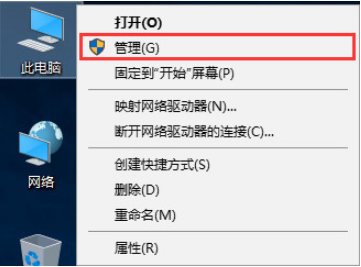
二、在弹出的计算机管理左侧,点击“磁盘管理”。
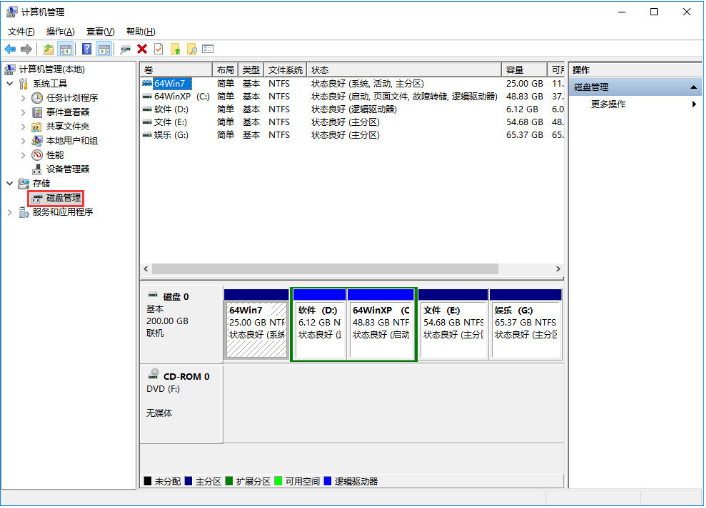
三、右键选择一个容量较多的盘符,将其内的重要文件转移到其他盘符,然后选择删除卷即可。删除后会出现一个未分配的盘符。
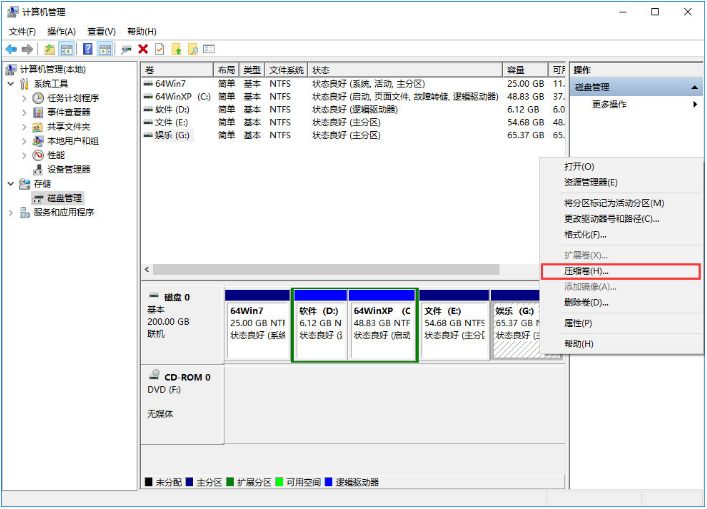
四、右键点击想要扩展的盘符,选择“扩展卷。”

五、接下来是扩展卷向导,我们只需要点击下一步,然后把刚刚删除的磁盘添加到扩展的盘符即可。
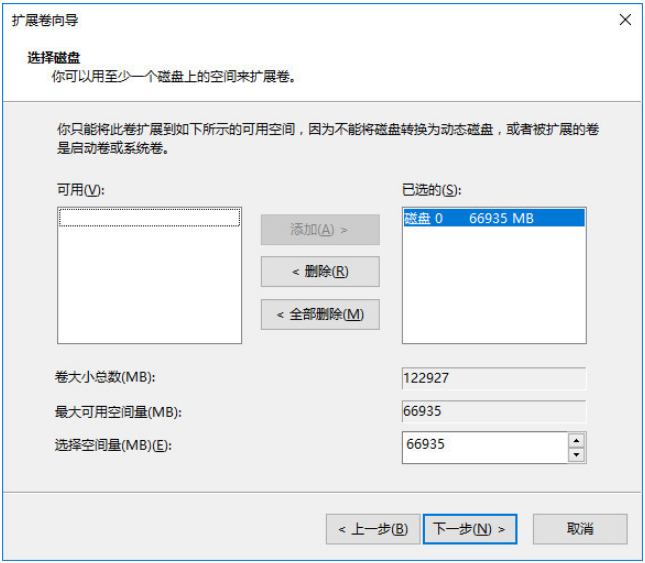
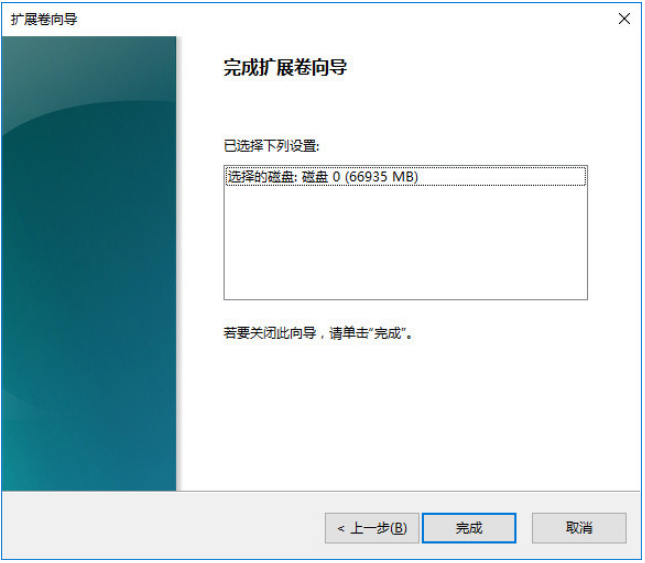
六、添加完成后,我们可以看见原本54.68G的E盘合并了65.37G的G盘,变成了120.05G。
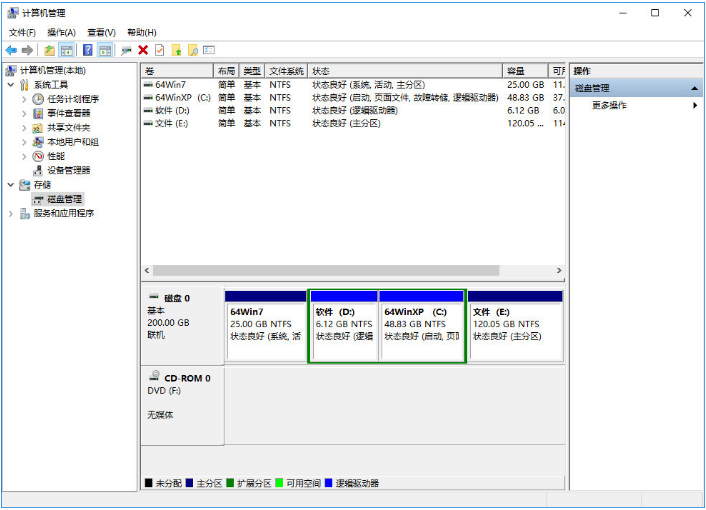
以上就是win10磁盘合并的步骤教程啦,希望能帮助到大家。

许多用户在使用电脑的过程中可能都会遇到磁盘空间不够用的情况,那么对于磁盘空间不足,我们可以通过合并磁盘分区来解决,可是有用户升级到win10系统之后,并不知道要怎么合并磁盘分区,现在给大家讲解一下win10合并磁盘分区的方法供大家参考。
一、右键点击“此电脑”,在弹出的右键菜单中选择“管理”。
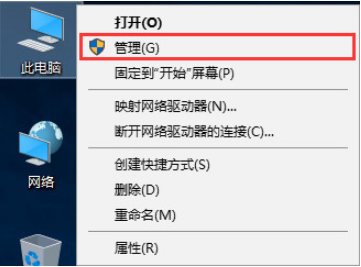
二、在弹出的计算机管理左侧,点击“磁盘管理”。
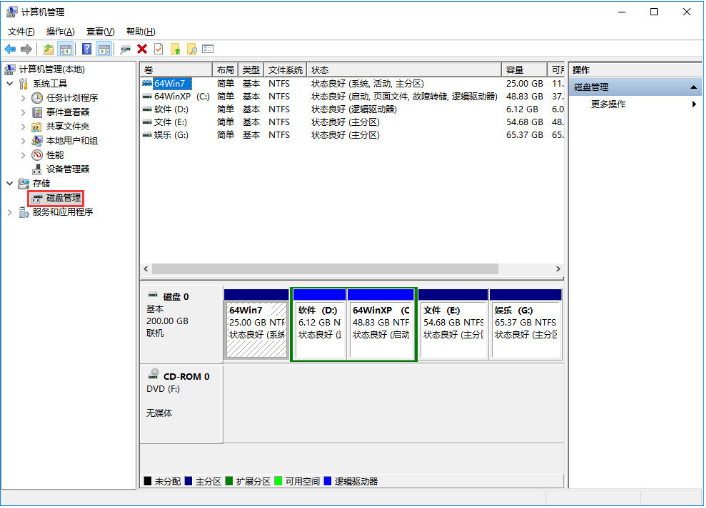
三、右键选择一个容量较多的盘符,将其内的重要文件转移到其他盘符,然后选择删除卷即可。删除后会出现一个未分配的盘符。
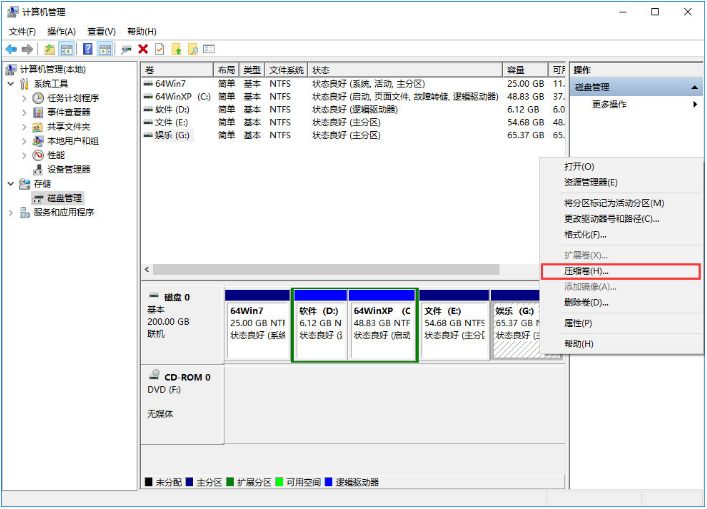
四、右键点击想要扩展的盘符,选择“扩展卷。”

五、接下来是扩展卷向导,我们只需要点击下一步,然后把刚刚删除的磁盘添加到扩展的盘符即可。
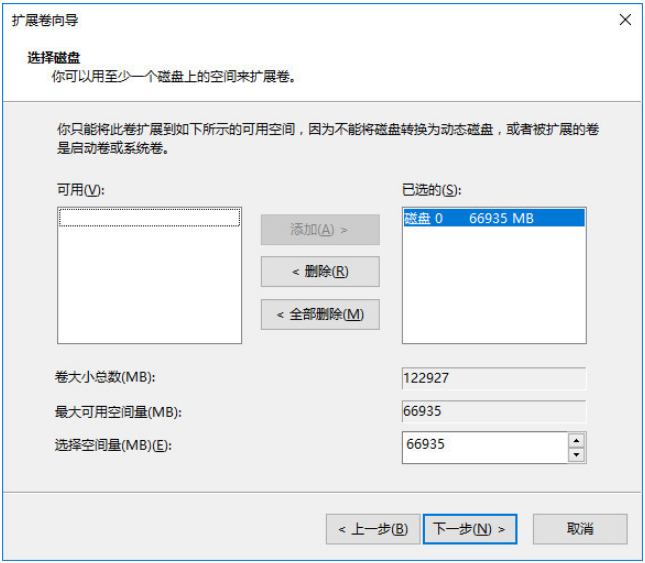
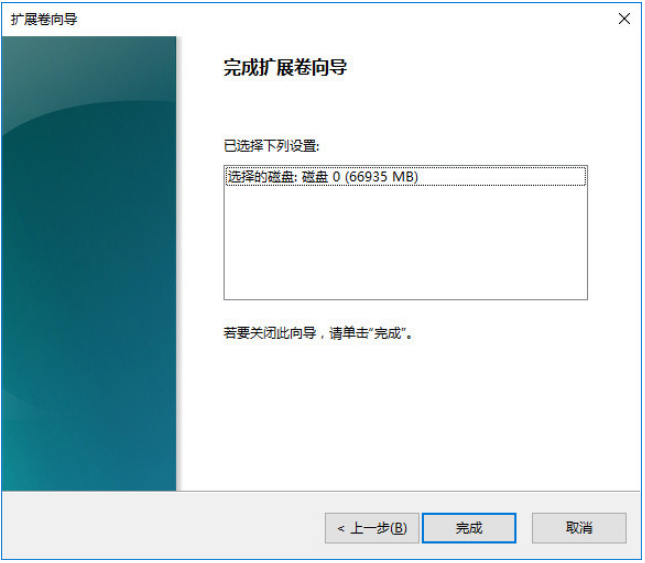
六、添加完成后,我们可以看见原本54.68G的E盘合并了65.37G的G盘,变成了120.05G。
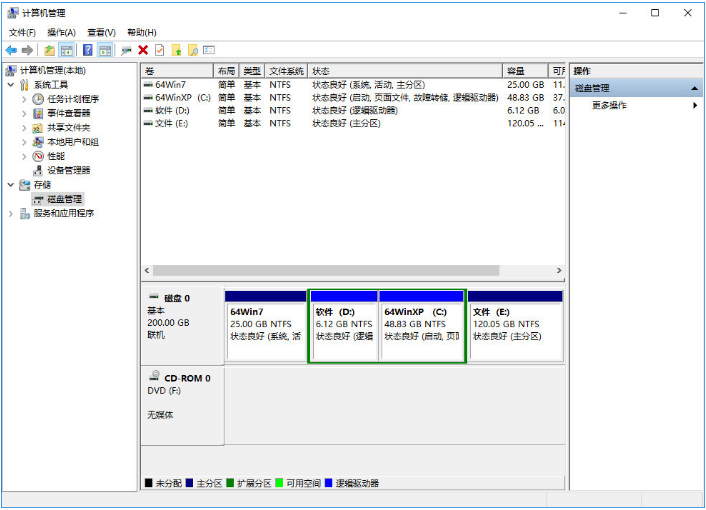
以上就是win10磁盘合并的步骤教程啦,希望能帮助到大家。




